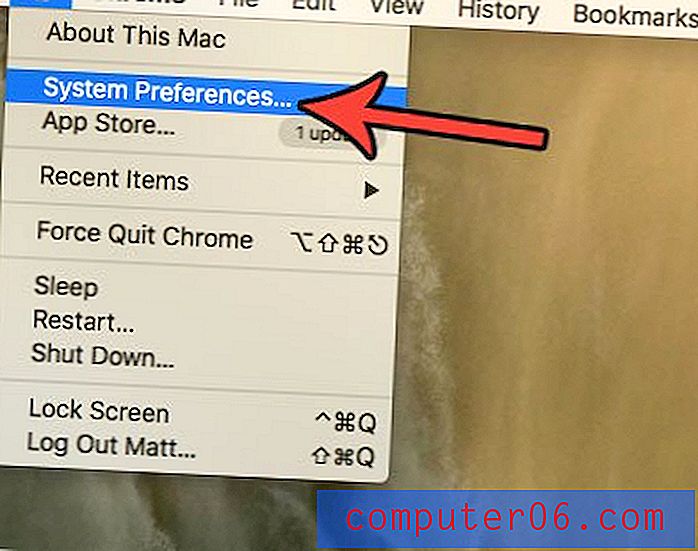İPhone Ekranınızı Daha da Karartın
İPhone'unuzda, ekranın altından yukarı doğru kaydırarak erişilebilen Kontrol Merkezi adlı bir menü var. Bu menü, ekranınızın parlaklığını ayarlamanıza izin veren bir kaydırıcı da dahil olmak üzere, yaygın olarak kullanılan bir dizi farklı ayar ve özellik içerir. Ancak, iPhone'unuzu karanlık bir odada kullandığınız belirli durumlar için cihazdaki en düşük parlaklık ayarının bile çok parlak olduğunu görebilirsiniz.
Neyse ki, farklı bir menüye erişerek iPhone ekranınızı biraz daha sönük yapmak mümkündür. Aşağıdaki kılavuzumuz, bu özelliğin nasıl açılacağını ve iPhone ekranınızı daha karartıcı hale getirmenizi sağlayacak ayarı nasıl bulacağınızı gösterecektir.
İOS 8'de Düşük Işık Filtresini Açma
Bu makaledeki adımlar iOS 8.3'te bir iPhone 6 Plus kullanılarak yazılmıştır. Aynı adımlar, aynı iOS sürümünü kullanan diğer iPhone modelleri için de geçerli olacaktır.
Adım 1: Ayarlar menüsünü açın.

2. Adım: Genel seçeneğini belirleyin.
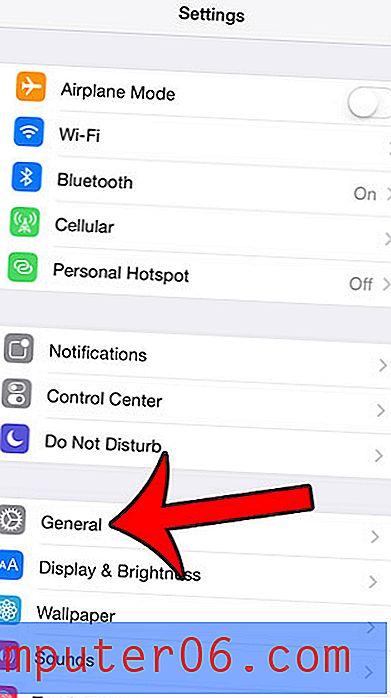
3. Adım: Erişilebilirlik seçeneğini belirtin.
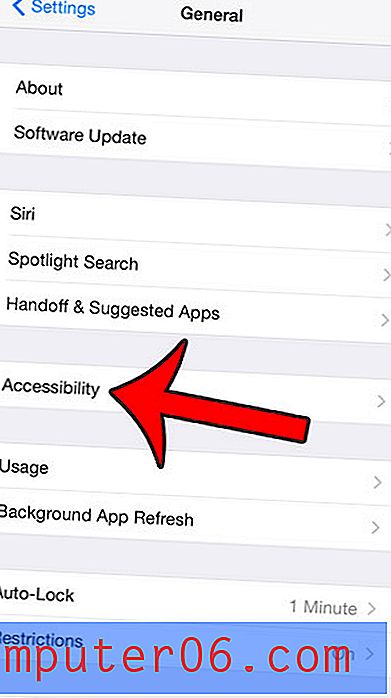
Adım 4: Yakınlaştır seçeneğini seçin.
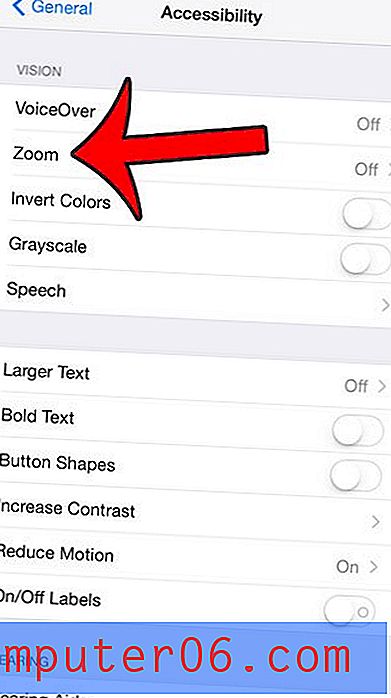
Adım 5: Sağındaki düğmeye basarak ekranın üst kısmındaki Yakınlaştır seçeneğini açın. Aşağıdaki resimde olduğu gibi, düğmenin etrafında yeşil gölgeleme olduğunda açıldığını bileceksiniz.
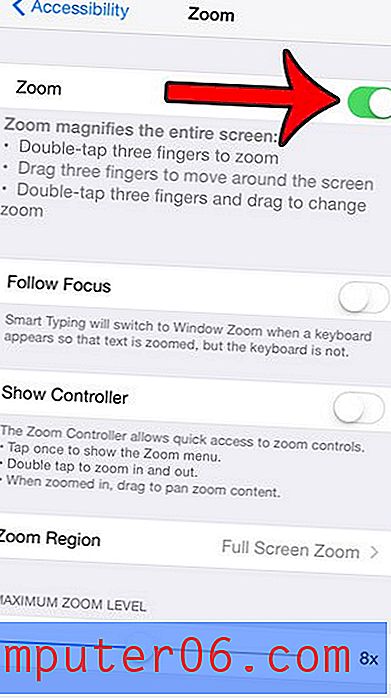
Adım 6: Ekrana üst üste üç kez dokunmak için aynı anda üç parmağınızı kullanın, ardından Filtre Seç seçeneğini belirleyin.
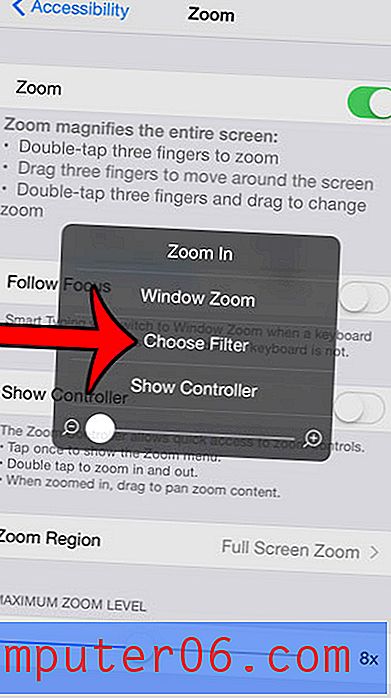
Adım 7: Düşük Işık seçeneğini seçin.
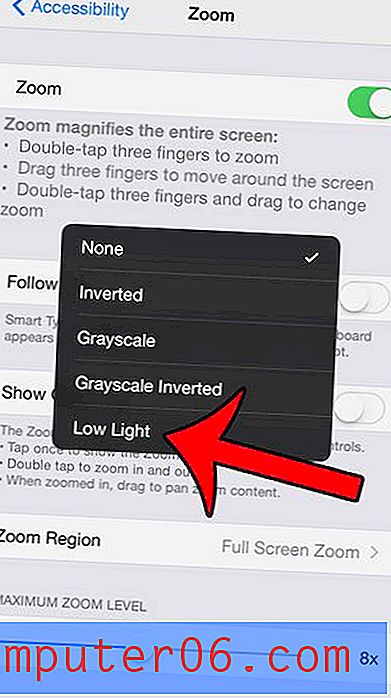
Yakınlaştır menüsünün dışında herhangi bir yere dokunarak bu menüden çıkabilirsiniz. Bu ayarın 7. Adım'daki ekrana dönüp Yok seçeneğini belirleyene kadar açık kalacağını unutmayın.
İPhone ekranınızın çok hızlı kapandığını mı düşünüyorsunuz? Bu kılavuzdaki adımları okuyarak iPhone'un kilitlemek için bekleyeceği süreyi nasıl ayarlayacağınızı öğrenin. Bu, iPhone'unuzda bir tarif kullanırken ve tarife başvurmak için her geri döndüğünüzde ekranın kilidini açmak istemiyorsanız gerçekten yararlı olabilir.